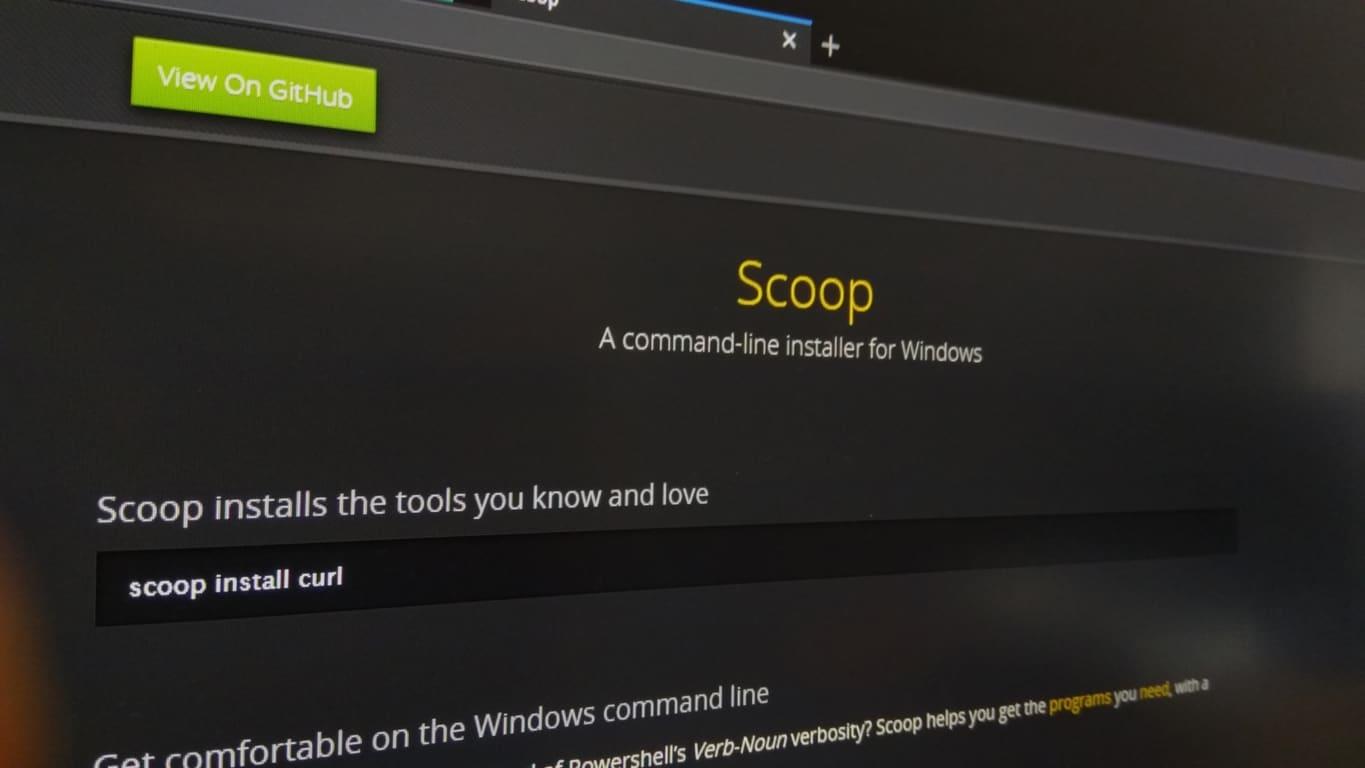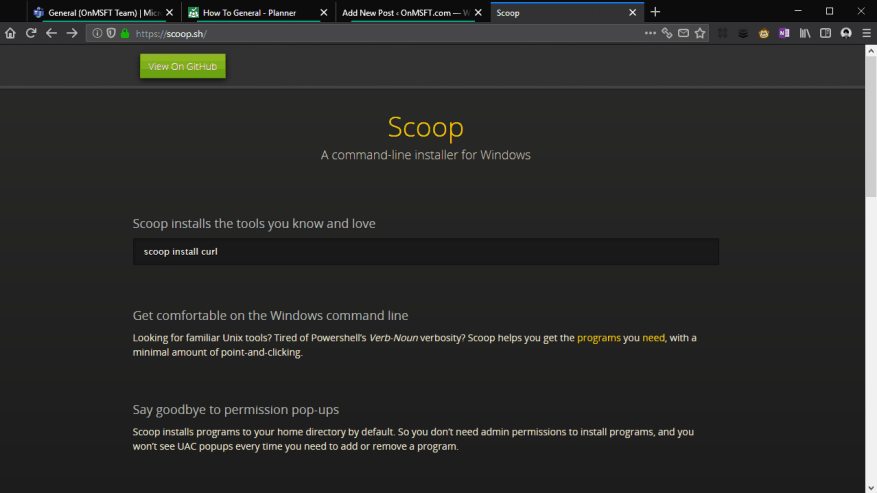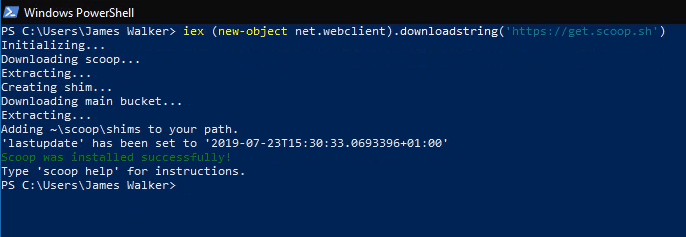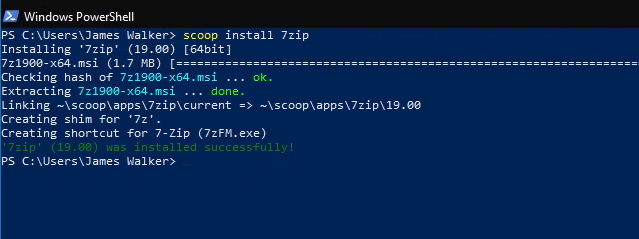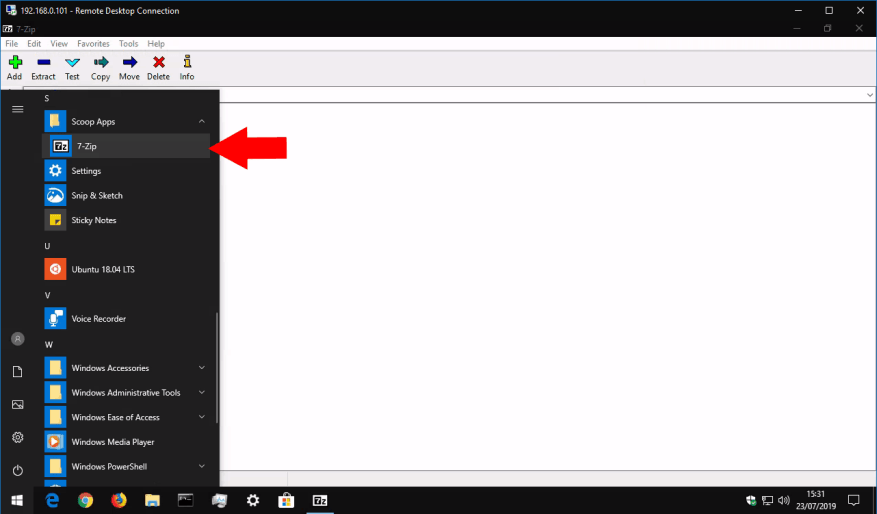Scoop est un gestionnaire de packages en ligne de commande pour Windows qui facilite l’installation et l’utilisation de programmes et d’outils courants. Scoop inclut la prise en charge d’une grande variété de logiciels Windows, ainsi que des favoris du monde Unix. Il résout de nombreux problèmes courants avec l’écosystème logiciel de Windows, par rapport aux modèles de gestionnaire de packages des systèmes Unix.
Lorsque vous utilisez Scoop, vous pouvez télécharger et installer les programmes pris en charge avec une seule commande : « scoop install program », où programme est le nom du programme. Il est tout aussi simple de mettre à jour, de désinstaller et de trouver des logiciels, en évitant les longs déplacements vers les sites Web et l’application Paramètres Windows.
Ce guide ne fera qu’effleurer la surface de ce qui est possible avec Scoop. Nous allons vous montrer comment installer Scoop afin que vous puissiez ajouter des applications à votre système avec la commande ci-dessus. Nous publierons d’autres guides au cours des prochaines semaines pour vous aider à comprendre l’écosystème Scoop.
La méthode recommandée pour installer Scoop consiste à télécharger et à exécuter le programme d’installation automatisé, qui est distribué sous forme de script PowerShell. Lancez PowerShell et exécutez la commande suivante :
Set-ExecutionPolicy RemoteSigned -portée CurrentUser
(Avertissement : cela permet à l’utilisateur actuel d’exécuter des scripts provenant d’une source distante. À utiliser avec prudence et lisez les notes sur le site Web de Scoop pour plus de détails.)
Ensuite, utilisez la commande suivante pour télécharger et installer Scoop. Vous pouvez également consulter le site Web de Scoop pour vous assurer que vous utilisez la dernière version de la commande. Si vous vous inquiétez de ce que fait le script, vous pouvez lire sa source sur get.scoop.sh.
iex (nouvel objet net.webclient).downloadstring('https://get.scoop.sh')
Scoop devrait maintenant s’installer avec succès. Si vous rencontrez une erreur, assurez-vous que la politique d’exécution PowerShell est correctement définie (voir ci-dessus) et consultez la documentation Scoop.
Avec Scoop installé, vous pouvez continuer et utiliser l’outil pour installer le logiciel sur votre machine.Un utilitaire populaire est le gestionnaire d’archives 7zip. Avec Scoop, vous pouvez l’installer en exécutant « scoop install 7zip » à partir de l’invite de commande. Scoop téléchargera et installera automatiquement la dernière version de 7zip, y compris toutes les dépendances dont il a besoin. Vous trouverez un raccourci vers le programme dans le dossier « Scoop Apps » de votre menu Démarrer.
Prise en charge de la pelle des dizaines de programmes prêts à l’emploi et bien d’autres sont disponibles à l’aide de référentiels tiers (« buckets »). Pour des conseils plus détaillés sur l’utilisation de Scoop, nous vous recommandons de lire le wiki. Cela comprend un référence complète pour toutes les commandes disponibles.
Scoop peut sembler compliqué à configurer, mais une fois exécuté, il rend la gestion du programme extrêmement simple. Il apporte les meilleurs éléments de la gestion des packages Unix au bureau Windows, évitant ainsi d’avoir à cliquer sur des sites de téléchargement maladroits et truffés de publicités et sur des invites d’installation graphiques.
FAQ
Qu’est-ce que le scoop et comment ça marche ?
Scoop prend en charge la plupart des utilitaires Windows les plus populaires. Il simplifie le processus ci-dessus en une seule commande : « programme d’installation de scoop », où programme est le nom du programme à installer. Vous pouvez facilement vérifier si des mises à jour d’applications sont disponibles en exécutant « scoop status ».
Comment désinstaller ou mettre à jour scoop ?
Exécutez « scoop status » pour vérifier les programmes obsolètes. Exécutez « scoop update » pour mettre à jour les programmes obsolètes. Exécutez « scoop uninstall program » pour supprimer un programme nommé « program ». Scoop est un simple programme d’installation en ligne de commande pour les programmes Windows.
Comment utiliser scoop pour installer des programmes ?
Installez Scoop. Exécutez « scoop install program » pour installer un programme nommé « program ». Exécutez « scoop status » pour vérifier les programmes obsolètes. Exécutez « scoop update » pour mettre à jour les programmes obsolètes. Exécutez « scoop uninstall program » pour supprimer un programme nommé « program ». Scoop est un simple programme d’installation en ligne de commande pour les programmes Windows.
Comment utiliser la commande scoop sous Linux ?
Tapez le mot Scoop dans une fenêtre de terminal et vous verrez la liste des commandes prises en charge par le programme.Pour utiliser l’une des commandes, tapez le mot Scoop suivi du nom de la commande comme ceci, si vous êtes confus par une commande, vous pouvez afficher sa section d’aide en tapant le nom de la commande d’aide Scoop, par ex. Scoop liste d’aide.
Dois-je installer scoop sur Windows ?
Une fois que vous avez installé scoop, vous pouvez exécuter l’aide de scoop dans PowerShell ou l’invite de commande pour obtenir une liste des commandes scoop. Certains préfèrent le confort du code au graphisme même sous Windows. Si vous faites partie de ces personnes, vous devez absolument installer Scoop. Avec Scoop, vous pouvez installer des programmes à l’aide de commandes, tout comme Linux.
Comment utiliser le scoop ?
Comment utiliser Scoop 1 Installer Scoop. 2 Exécutez « scoop install program » pour installer un programme nommé « program ». 3 Exécutez « scoop status » pour vérifier les programmes obsolètes. 4 Exécutez « scoop update » pour mettre à jour les programmes obsolètes. 5 Exécutez « scoop uninstall program » pour supprimer un programme nommé « program ». Voir plus….
Comment installer des programmes dans la coopérative ?
Vous pouvez installer n’importe lequel d’entre eux en utilisant la commande « scoop install ». Vous pouvez exécuter la commande « scoop list » pour obtenir un résumé des programmes que vous avez installés. Cela peut également être utilisé avec « l’état du scoop » pour vérifier les applications obsolètes.
Comment désinstaller un programme dans Scoop ?
Exécutez « scoop install program » pour installer un programme nommé « program ». Exécutez « scoop status » pour vérifier les programmes obsolètes. Exécutez « scoop update » pour mettre à jour les programmes obsolètes. Exécutez « scoop uninstall program » pour supprimer un programme nommé « program ». Scoop est un simple programme d’installation en ligne de commande pour les programmes Windows.
Où trouver le scoop 6 sur les racecards ?
Ensuite, les « coupons » et le lien vers le Scoop 6 apparaîtront sous les cartes de course « Royaume-Uni et Irlande », mais uniquement un samedi matin entre 8h00 environ et l’heure de la première course à courir dans le cadre du pari.
Comment utiliser la cuillère ?
Étape 1 : Placez le Scoop sur un sol lisse et de niveau à une distance confortable du siège où vous avez l’intention de vous entraîner. Pour la plupart des gens, il s’agit d’environ 18 à 24 pouces d’une chaise, d’un lit ou d’un canapé.Si vous avez l’intention de mettre sous un bureau, assurez-vous qu’il y a suffisamment d’espace pour vos genoux pendant qu’ils se déplacent dans le mouvement latéral.
Qu’est-ce que le scoop 6 ?
Le Scoop 6 est un pari hebdomadaire tous les samedis. Il s’agit de choisir un cheval dans chacune des six courses de chevaux spécifiques au Royaume-Uni. Si vous choisissez le vainqueur dans chacune des six courses, vous remportez le pool. Il y a aussi un dividende de place si vous parvenez à choisir un cheval placé dans chacune des six courses.
Comment fonctionnent les paris scoop 6 ?
Le pari Scoop 6 coûte 2 £ à l’aller. Vous pouvez faire autant de sorties que vous le souhaitez. Un pari de 2 £ vous donne droit à une sélection dans chacune des six courses concernées. Si vous choisissez deux sélections dans chacune des six courses, cela vous donnera 64 x Scoop 6 paris. La façon dont cela est calculé est en multipliant le nombre de sélections que vous choisissez dans chaque étape (ou course) :